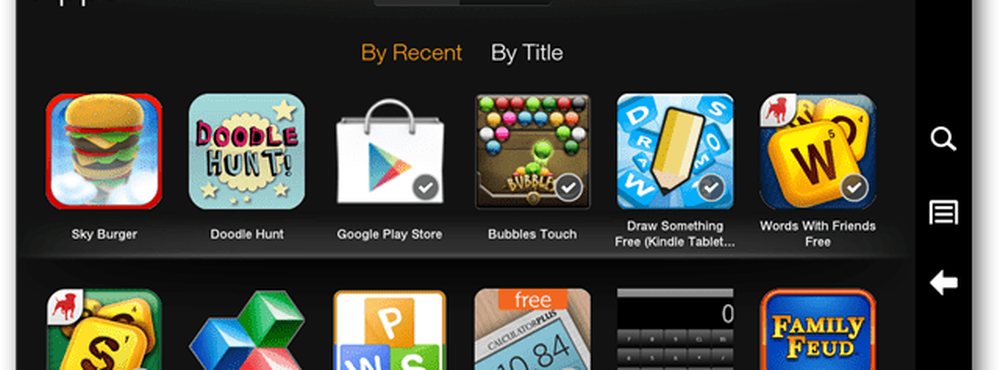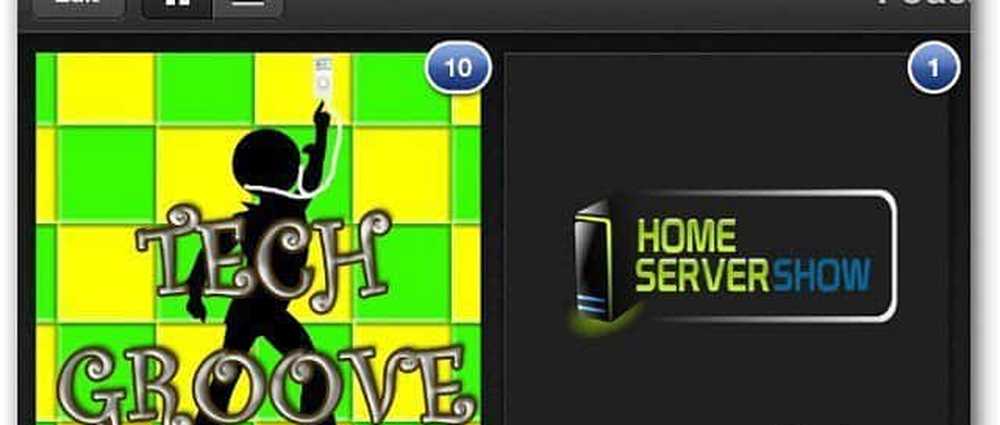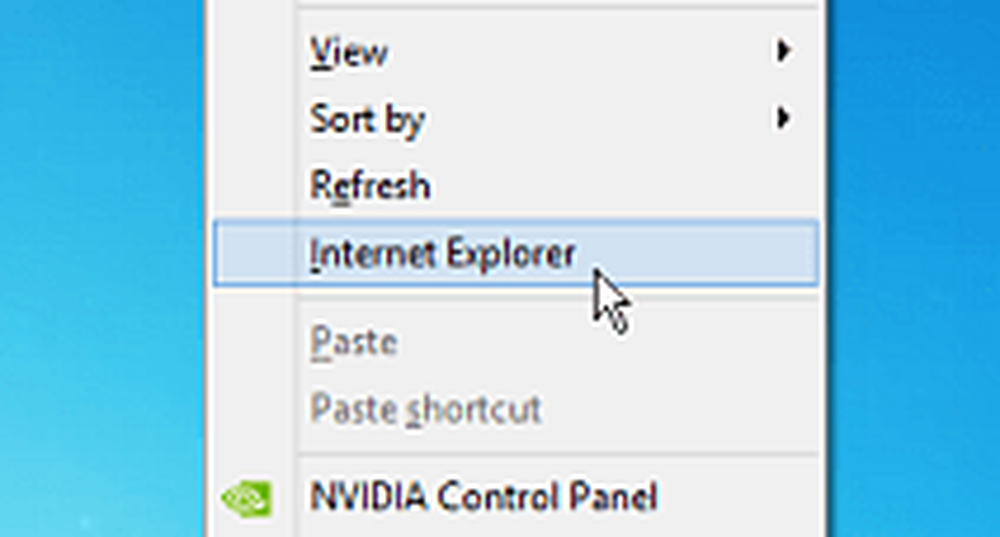Cómo agregar aplicaciones a Kindle Fire a través de la web

Amazon Appstore
La adición remota de aplicaciones al Kindle Fire es relativamente fácil. Requiere que tengas una cuenta de Amazon y un navegador web. Para comenzar, visite Amazon Appstore para Android con el navegador y el dispositivo de su elección. Otra ventaja adicional de agregar aplicaciones de esta manera es que puede probarlas (verlas de antemano) antes de realizar una compra. Tendrá que iniciar sesión en su cuenta de Amazon para que esto funcione.
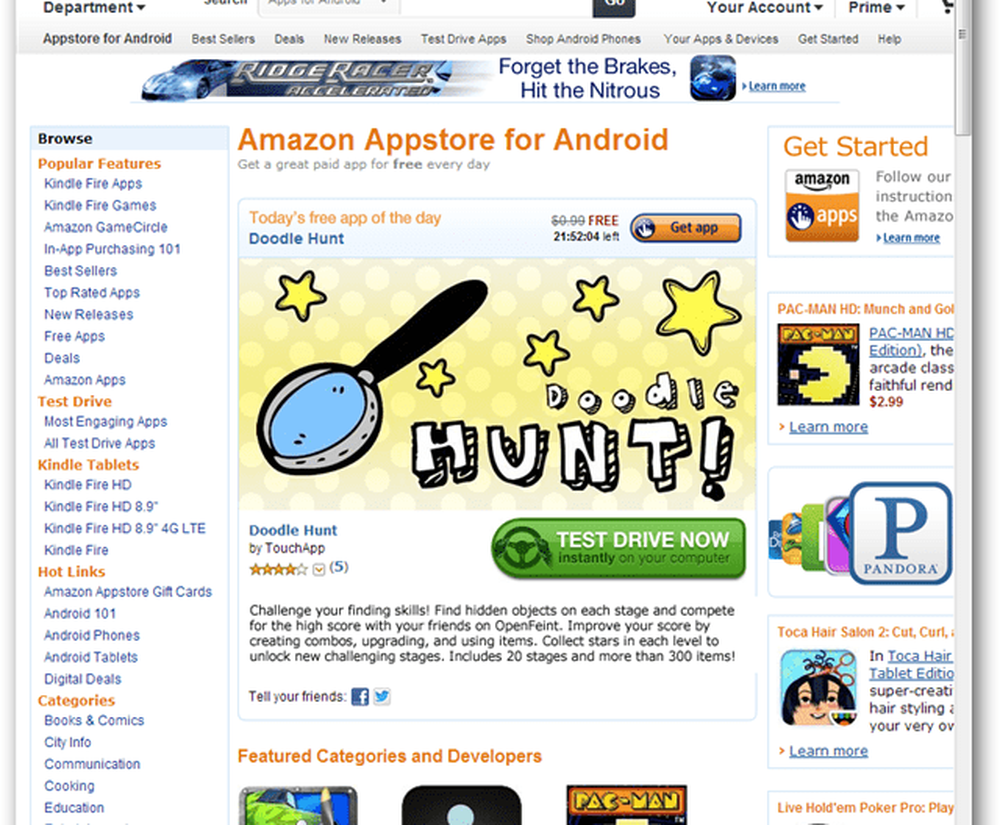
Cuando vea la aplicación que desea, haga clic en el botón "Obtener aplicación" (o "Obtener ahora con 1-clic") al lado.
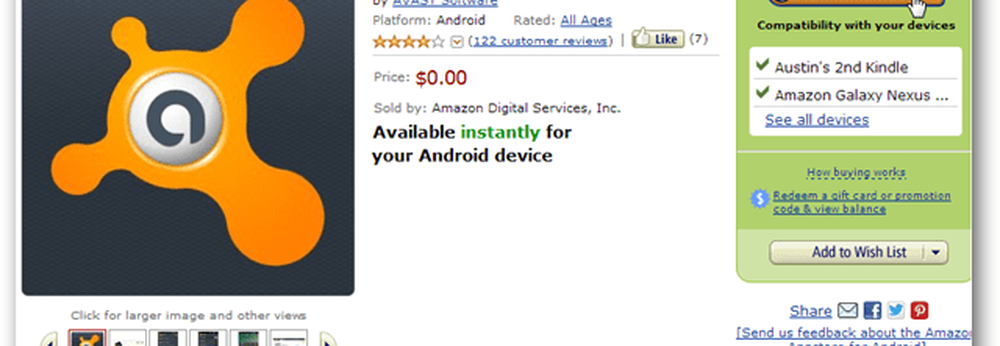
Notará que después de agregar cada aplicación aparecerá un pequeño cuadro de "¿Dónde está mi aplicación?" Después de agregar cada aplicación. En dispositivos que no sean Kindle, las aplicaciones aparecerán en la aplicación de Android Amazon Appstore. Sin embargo, en el Kindle, se muestran en la pestaña Nube de la página de aplicaciones como se muestra a continuación.

Dado el tiempo suficiente, las aplicaciones agregadas a través de Amazon.com se mostrarán en la pestaña Nube del Kindle Fire (generalmente después de un reinicio). Sin embargo, hay una manera fácil de hacer que aparezcan inmediatamente..

Abre la barra de notificaciones deslizando hacia abajo desde la parte superior de la pantalla. En la barra de accesos directos, toque el botón Sincronizar. Esto obligará a Kindle Fire a conectarse a Amazon.com y actualizar su lista de aplicaciones en la nube de inmediato..
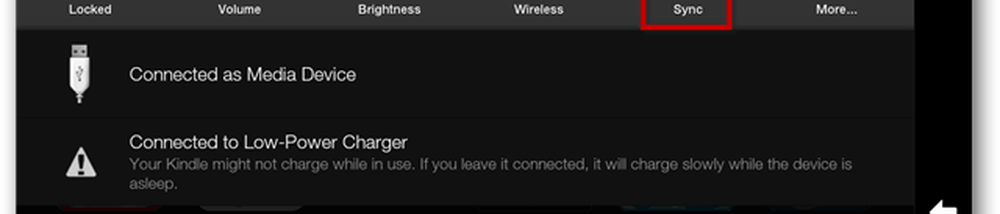
Ahora todas las aplicaciones que compraste o agregaste a través de Appstore deberían aparecer en la pestaña de la nube de la página de aplicaciones de Kindle. Para usarlos, todo lo que tienes que hacer es tocarlo y descargarlo al Fire. Las aplicaciones ya descargadas mostrarán una marca de verificación en la esquina inferior derecha del icono.